Maison >Tutoriel système >Série Windows >Comment annuler les mises à jour automatiques en mode sans échec Win10
Comment annuler les mises à jour automatiques en mode sans échec Win10
- 王林avant
- 2024-01-06 23:52:321792parcourir
Lorsque de nombreux utilisateurs utilisent leur ordinateur, un dysfonctionnement se produit parfois et ils ne peuvent fonctionner qu'en mode sans échec. Cependant, le mode sans échec est constamment mis à jour automatiquement, provoquant des problèmes inutiles. En fait, la méthode d'arrêt n'est pas difficile. . Très bien.
Comment annuler les mises à jour automatiques en mode sans échec Win10 :
1. Appuyez sur le clavier "Win+R" et entrez "services.msc" dans la zone d'exécution et cliquez sur "OK"
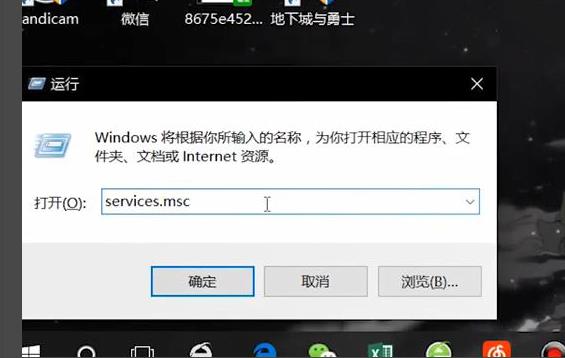
2. .msc" dans le service pop-up Windows Update"
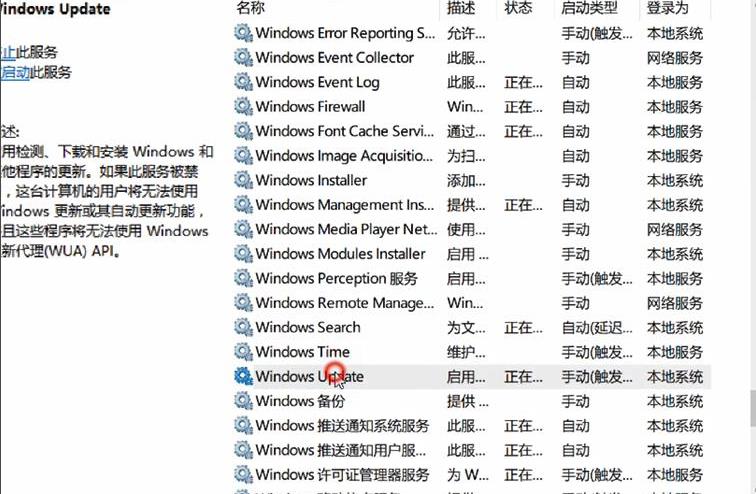
3. Modifiez le "Type de démarrage" sur Désactivé, puis cliquez sur "Appliquer"
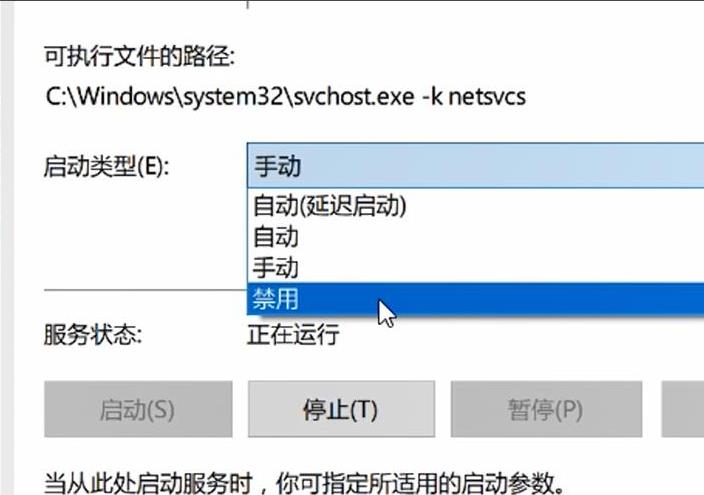
Ce qui précède est le contenu détaillé de. pour plus d'informations, suivez d'autres articles connexes sur le site Web de PHP en chinois!
Articles Liés
Voir plus- quelle est la différence entre Windows7 et Windows10
- Que dois-je faire si Win10 ne parvient pas à se connecter normalement à Internet ?
- clé d'activation du produit win7
- Comment entrer en mode sans échec à partir de l'invite de commande
- Comment désactiver les mises à jour automatiques dans le système Win10

